در این قسمت از آموزشها ثبتنام کاربران برای دسترسی به یک درس را خواهیم داشت.
اضافه کردن شرکت کنندگان
بعد از اینکه وارد درس مورد نظر شدیم، از منوی مشکی رنگ سمت راست روی گزینهای با متن «شرکت کنندگان» کلیک میکنیم تا به صفحهی اضافه کردن شرکت کنندگان هدایت شویم.
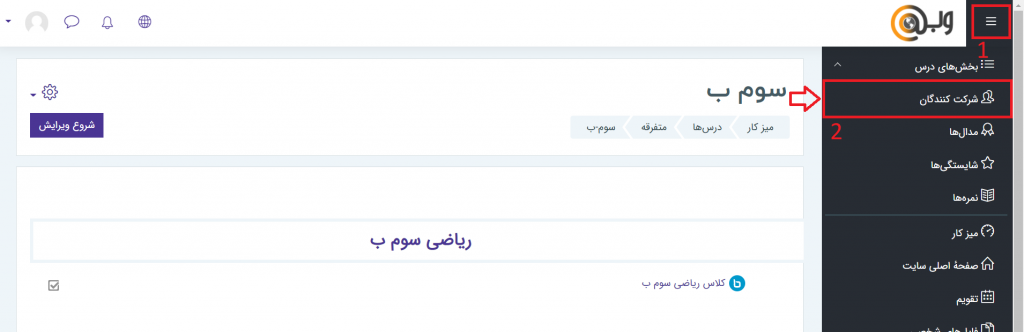
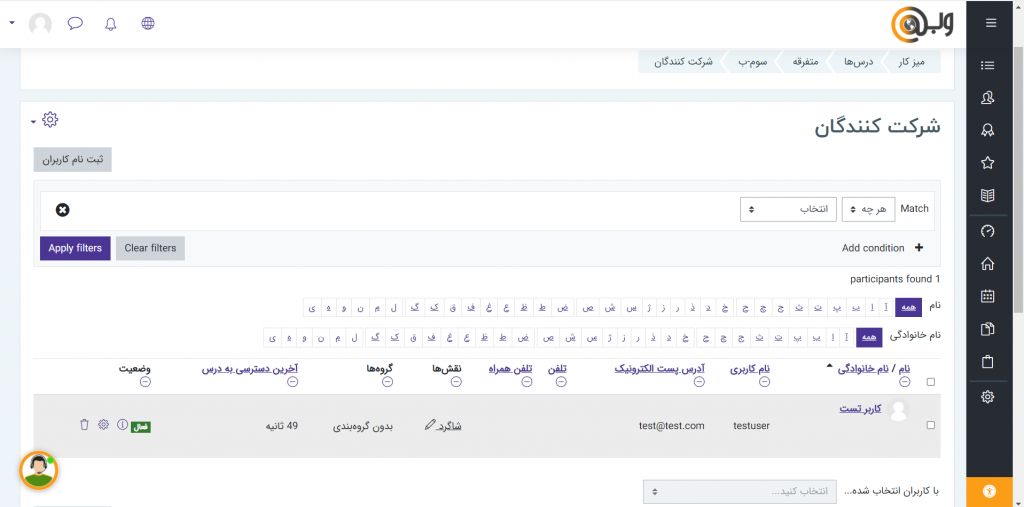
چگونه کاربری را ثبتنام کنیم؟
در این صفحه میتوانید با زدن بر روی دکمهی «ثبتنام کاربران» سمت چپ، فرمی را مشاهده میکنید که از طریق آن میتوانید با وارد کردن اطلاعات کاربر از قبیل: نام کاربری، ایمیل، نام و نام خانوادگی کاربر مورد نظر خودتان را جستجو و انتخاب کنید. فیلد بعدی مربوط به انتخاب هم دوره میباشد. فیلد بعدی میتوانید نقش کاربر در حال ثبتنام را مشخص کنید. با زدن بر روی «نمایش بیشتر» گزینههای دیگری هم برای شما نمایش داده میشود. میتوانید نمرههای قدیمی این کاربر را احیا کنید. همینطور میتوانید شروع ثبتنام این کاربر، مدت ثبتنام و در قسمت آخر تاریخ خاتمه ثبتنام را نیز تعیین کنید. بعد از تنظیم این قسمت روی دکمهی «ثبتنام کاربران و هم دوره های انتخاب شده» کلیک میکنیم تا کاربر شما در این درس ثبت نام شود.
نکته*: در قسمت ثبتنام کاربران امکان انتخاب و ثبتنام چند کاربر بصورت همزمان وجود دارد. توجه بفرمایید که کاربرانی که همزمان انتخاب میکنید بایستی همگی دارای نقش مشترک (همگی شاگرد یا همگی استاد) باشند.
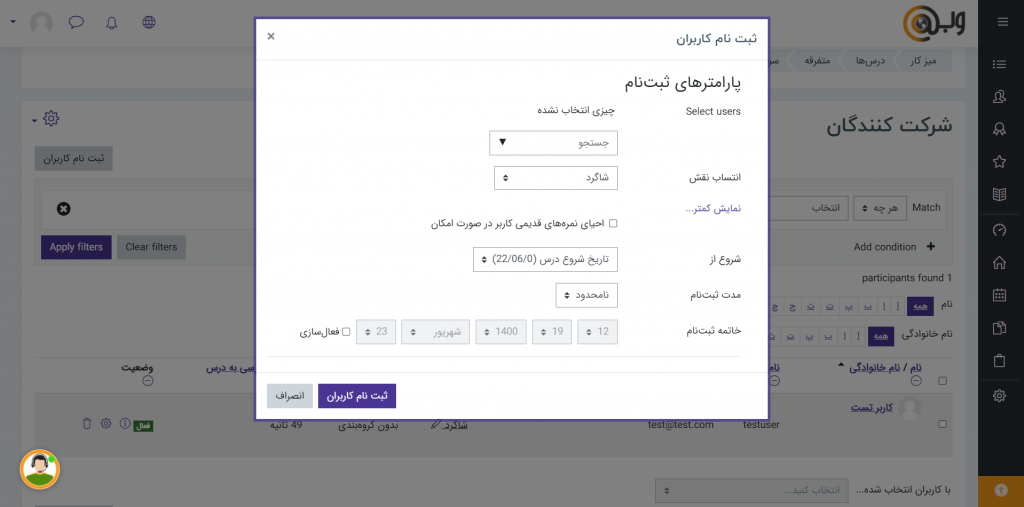
فیلتر کاربران ثبتنام شده چگونه است؟
در قسمت بعدی زیر ثبتنام کاربران میتوانید برای نمایش کاربران خاصی فیلترهایی را مشخص کنید و اگر نیاز به اضافه کردن فیلتر خاص دیگری داشتید، روی «اضافه کردن شرایط» بزنید. پس از تنظیم فیلتر روی «اعمال فیلترها» کلیک کنید. در زیر این قسمت میتوانید کاربران را بر اساس حروف الفبا که مربوط به نام یا نام خانوادگی آنها میشود مرتب کنید.
لیست کاربران کجاست؟ چه امکاناتی دارد؟
در زیر فیلترها، لیست کاربران ثبتنام شده در این درس برای شما نمایش داده میشود که شامل: نام و نام خانوادگی، نام کاربری، ایمیل، در صورت داشتن تلفن و تلفن همراه، نقش، گروهها و آخرین دسترسی به درس، همینطور وضعیت فعال و غیرفعال بودن آنها را نیز مشاهده کنید .اگر روی هر کاربر کلیک کنید ، وارد قسمت ویرایش مشخصات فردی آن کاربر میشوید. همچنین در قسمتی که نقش کاربر مشخص شده میتوانید با زدن بر روی آیکون مدادشکل کنار آن جهت ویرایش نقش آن کاربر اقدام فرمایید. بعد از انتخاب نقش کاربر روی ذخیره تغییرات میزنید. با زدن بر روی آیکون علامت تعجب جلوی هر کاربر میتوانید جزئیات ثبتنام کاربر را مشاهده کنید. با زدن بر روی آیکون چرخ دنده که با متن «ویرایش ثبتنام» نمایش داده شده، میتوانید وضعیت فعال بودن و تاریخ پایان ثبتنام این کاربر را نیز مشخص کنید. برای حذف این کاربر می توانید روی آیکون سطل زباله که با متن «لغو ثبتنام» نمایش داده شده بزنید. با این کار ثبتنام این کاربر از این درس حذف میشود. در پایین لیست کاربران میتوانید تنظیم کنید که همه کاربران را در یک صفحه نمایش داده شود و یا صفحهبندی شود. و در قسمت آخر میتوانید بر اساس انتخاب کاربران مختلف با زدن بر روی تیک مستطیل شکل سمت راست هر کاربر، به صورت دسته جمعی اعمالی رو مانند: ارسال پیام، اضافه کردن یادداشت، دریافت دادههای جدول به صورت اکسل یا html، ویرایش و پاک کردن ثبتنام به صورت دستی و یا ویرایش ثبتنام کاربران انتخاب شده انجام دهید.
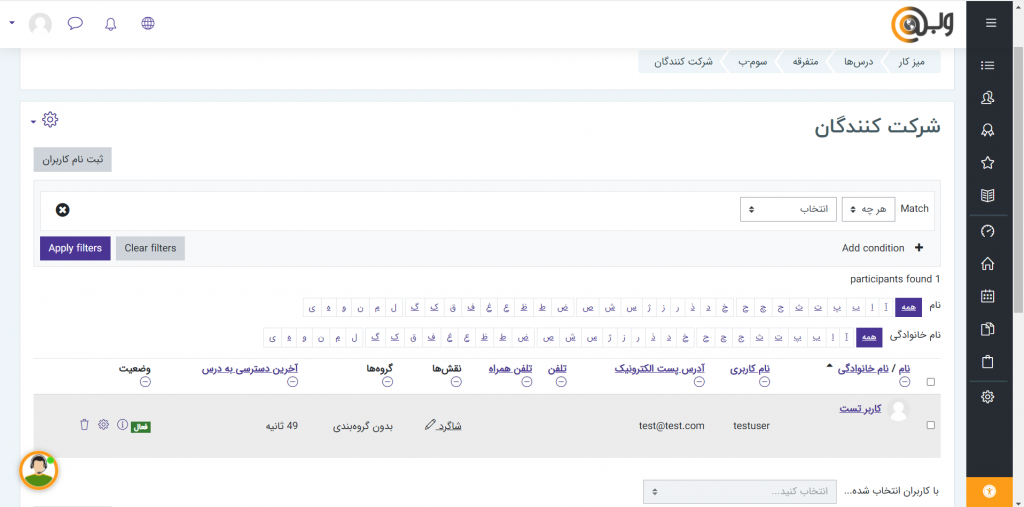

0 Comments